Δεν ξέρω πώς να διορθώσετε το "παρουσιάστηκε σφάλμα κατά την αποστολή αλληλογραφίας" στο Thunderbird. Ρίξτε μια ματιά σε αυτό το άρθρο για να μάθετε τις δοκιμασμένες λύσεις.
Μπορείτε να χρησιμοποιήσετε το Thunderbird για να απολαύσετε τις υπηρεσίες διαφόρων υπηρεσιών email όπως το Outlook, το Gmail και το Yahoo. Αν και αυτό το πρόγραμμα-πελάτη ηλεκτρονικού ταχυδρομείου που βασίζεται σε επιτραπέζιους υπολογιστές είναι δωρεάν, δεν είναι απαλλαγμένο από σφάλματα που μπορεί να αντιμετωπίζετε κατά καιρούς καθώς συνεχίζετε να το χρησιμοποιείτε.
Ένα πολύ συνηθισμένο σφάλμα Thunderbird είναι "ένα σφάλμα κατά την αποστολή αλληλογραφίας". Αυτό το μήνυμα σφάλματος εμφανίζεται συνήθως όταν προσπαθείτε να στείλετε το μήνυμα ηλεκτρονικού ταχυδρομείου. Αντί να στείλει το email στους παραλήπτες, σας εμφανίζει ένα μήνυμα σφάλματος που αναφέρει το πρόβλημα.
Αυτό το μήνυμα σφάλματος μπορεί να εμφανιστεί στην οθόνη σας για διαφορετικούς λόγους και ενδέχεται να εμφανιστούν διάφοροι κωδικοί/μηνύματα σφάλματος σε διαφορετικά σενάρια. Σε όλες τις περιπτώσεις, υπάρχουν κάποιες βασικές προσεγγίσεις που πρέπει να δοκιμάσετε. Αν αυτό σας συνέβη και αναζητάτε λύση, συνεχίστε να διαβάζετε. Εδώ, θα σας πω τι πρέπει να κάνετε για να απαλλαγείτε από αυτό το ενοχλητικό σφάλμα.
Πώς να διορθώσετε "ένα σφάλμα που παρουσιάστηκε κατά την αποστολή αλληλογραφίας" στο Thunderbird
Μέθοδος 1: Απενεργοποιήστε προσωρινά το VPN ή το Antivirus
Κατά καιρούς, το Thunderbird αποτυγχάνει να στείλει με επιτυχία email όταν έχετε ενεργοποιήσει το Antivirus ή τα VPN. Ο καλύτερος τρόπος για να αποφύγετε αυτό το σφάλμα είναι να απενεργοποιήσετε αυτές τις εφαρμογές στον υπολογιστή σας όταν χρησιμοποιείτε το γραμματοκιβώτιο Thunderbird για οποιονδήποτε σκοπό.
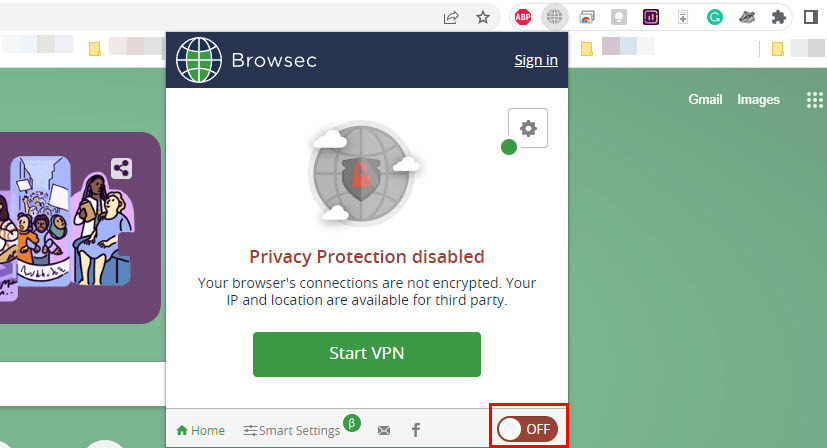
Σε περίπτωση που δεν σας αρέσει η ιδέα της παύσης του VPN κάθε φορά που πρόκειται να στείλετε το μήνυμα ηλεκτρονικού ταχυδρομείου, μπορείτε πάντα να ζητήσετε από τον πάροχο υπηρεσιών VPN μια λίστα με συμβατές τοποθεσίες ή συνδέσεις. Μόλις το αποκτήσετε, ελέγξτε για να μάθετε ποιο λειτουργεί καλά από τον υπολογιστή σας.
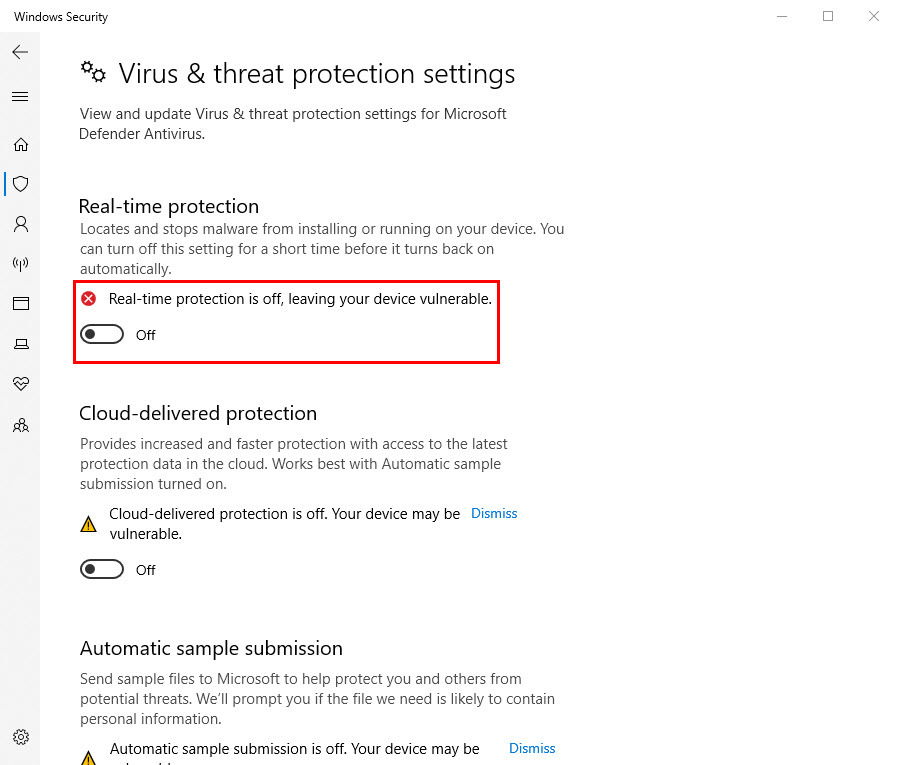
Επίσης, μπορείτε να περάσετε από τη διαδικασία δοκιμής και λάθους για να βρείτε μόνοι σας μια κατάλληλη σύνδεση. Όταν ενημερώνετε το Thunderbird, το τείχος προστασίας του υπολογιστή σας ή το λογισμικό προστασίας από ιούς ενδέχεται να αρχίσει να σας αποκλείει. Ο λόγος είναι ότι μπορεί να θεωρηθεί αξιόπιστη η παλαιότερη έκδοση του Thunderbird, αλλά όχι η ενημερωμένη έκδοση.
Επομένως, εάν εμφανιστεί "ένα σφάλμα κατά την αποστολή αλληλογραφίας" αμέσως μετά την ενημέρωση του Thunderbird, αυτός θα μπορούσε να είναι ο λόγος. Για να επιλύσετε αυτό το πρόβλημα, πρέπει να αφαιρέσετε το Thunderbird από τη λίστα των αξιόπιστων προγραμμάτων του antivirus ή του τείχους προστασίας και να το προσθέσετε ξανά μη αυτόματα. Τώρα, δοκιμάστε να στείλετε email από το Thunderbird και δείτε αν το πρόβλημα εμφανίζεται ξανά.
Μέθοδος 2: Δοκιμάστε να στείλετε μικρότερα συνημμένα
Λαμβάνετε αυτό το μήνυμα σφάλματος στο Thunderbird ενώ προσπαθείτε να στείλετε πολλά μεγάλα συνημμένα; Σε αυτήν την περίπτωση, αυτά τα συνημμένα μπορεί να είναι ο λόγος πίσω από αυτό το σφάλμα. Εάν συμβεί, δοκιμάστε να στείλετε λιγότερους αριθμούς ή συνημμένα σε ένα email. Θα πρέπει επίσης να προσπαθήσετε να χωρίσετε τα συνημμένα μεγάλου μεγέθους σε πολλά μέρη πριν τα στείλετε.
Μέθοδος 3: Μην στέλνετε ένα email σε πάρα πολλούς χρήστες
Προσπαθείτε να στείλετε ένα email σε πάρα πολλούς χρήστες ταυτόχρονα; Εκτός από την απόκτηση του «πάρα πολλοί παραλήπτες", ενδέχεται να λάβετε επίσης αυτό το μήνυμα σφάλματος. Ο λόγος είναι απλός. ο πάροχος υπηρεσιών email σας δεν σας επιτρέπει να στέλνετε μηνύματα ηλεκτρονικού ταχυδρομείου σε μαζικούς χρήστες.
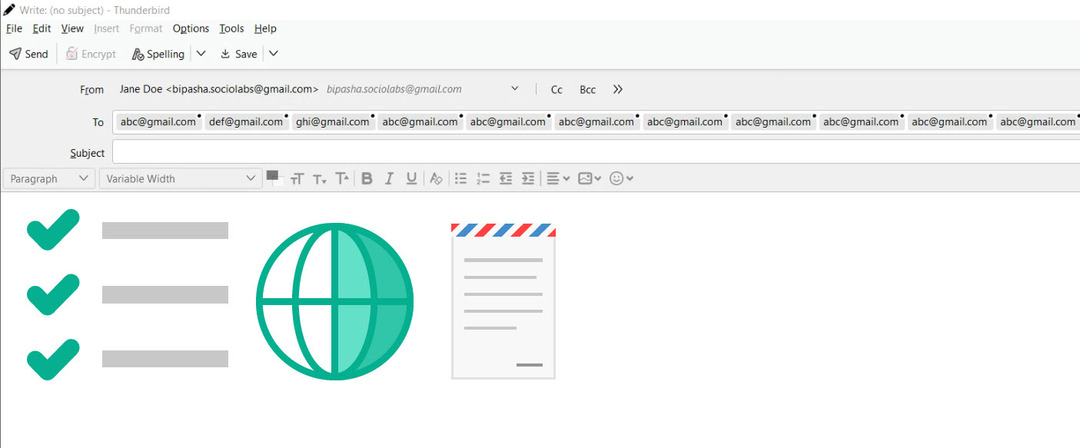
Προσπαθήστε να μειώσετε τον αριθμό των ατόμων που προσθέτετε στα πεδία To, CC και BCC. Αντίθετα, μπορείτε να δοκιμάσετε να τα προσθέσετε σε μια λίστα αλληλογραφίας και να στείλετε το email σε αυτήν τη λίστα. Έτσι, μπορείτε να σταματήσετε να λαμβάνετε το μήνυμα "Παρουσιάστηκε σφάλμα κατά την αποστολή αλληλογραφίας" στο Thunderbird.
Μέθοδος 4: Ακολουθήστε το όριο του παρόχου ηλεκτρονικού ταχυδρομείου
Οι περισσότερες υπηρεσίες email σάς επιτρέπουν να στέλνετε έναν συγκεκριμένο αριθμό email κάθε 24 ώρες. Η υπέρβαση αυτού του ορίου μπορεί να οδηγήσει σε σφάλμα κατά την αποστολή μηνυμάτων ηλεκτρονικού ταχυδρομείου στο Thunderbird. Ως εκ τούτου, είναι καλύτερο να γνωρίζετε το μέγιστο όριο αποστολής μηνυμάτων ηλεκτρονικού ταχυδρομείου σε μια ημέρα από τον πάροχο υπηρεσιών email σας και να ενεργήσετε ανάλογα.
Μέθοδος 5: Αλλαγή κωδικού πρόσβασης email
Εάν οι χάκερ είχαν πρόσβαση στον λογαριασμό email σας και τον χρησιμοποιούσαν για ανεπιθύμητη αλληλογραφία, ο πάροχος υπηρεσιών email μπορεί να τον έχει αποκλείσει. Και αυτός είναι ο λόγος που δεν μπορείτε να στείλετε email από αυτό. Ακούγεται σαν μια τραβηγμένη ιδέα; Ωστόσο, υπήρξαν παρόμοια περιστατικά που προκαλούν προβλήματα στους χρήστες του Thunderbird, όπως «παρουσιάστηκε σφάλμα κατά την αποστολή αλληλογραφίας».
Για να διατηρήσετε τον λογαριασμό email σας ασφαλή από μη εξουσιοδοτημένη πρόσβαση και χρήση, αλλάξτε τον κωδικό πρόσβασης του email σας. Τώρα, προσθέστε ξανά τον λογαριασμό email στο Thunderbird χρησιμοποιώντας τον νέο κωδικό πρόσβασης και δοκιμάστε να στείλετε email για να δείτε εάν το πρόβλημα παραμένει.
Επίσης, ελέγξτε το φάκελο "Απεσταλμένα" στο email για να δείτε εάν μπορείτε να βρείτε κάποια μηνύματα ηλεκτρονικού ταχυδρομείου που δεν έχετε στείλει. Έτσι, μπορείτε να επιβεβαιώσετε εάν κάποιος άλλος έχει πρόσβαση στον λογαριασμό σας ή όχι. Θυμηθείτε να αλλάζετε τον κωδικό πρόσβασης του email σας τακτικά για να αποφύγετε τέτοια προβλήματα.
Μέθοδος 6: Χρησιμοποιήστε τις σωστές ρυθμίσεις διακομιστή SMTP
Οι ρυθμίσεις διακομιστή SMTP διαδραματίζουν κρίσιμο ρόλο στην αποστολή email από το Thunderbird. Ανάλογα με την υπηρεσία email που χρησιμοποιείτε (Gmail, Yahoo και Outlook), θα πρέπει να έχετε διαφορετικούς διακομιστές SMTP, Θύρα, Μέθοδο ελέγχου ταυτότητας και Ασφάλεια σύνδεσης. Πρέπει να βεβαιωθείτε ότι το όνομα διακομιστή SMTP είναι σωστό σύμφωνα με τη διεύθυνση email σας.
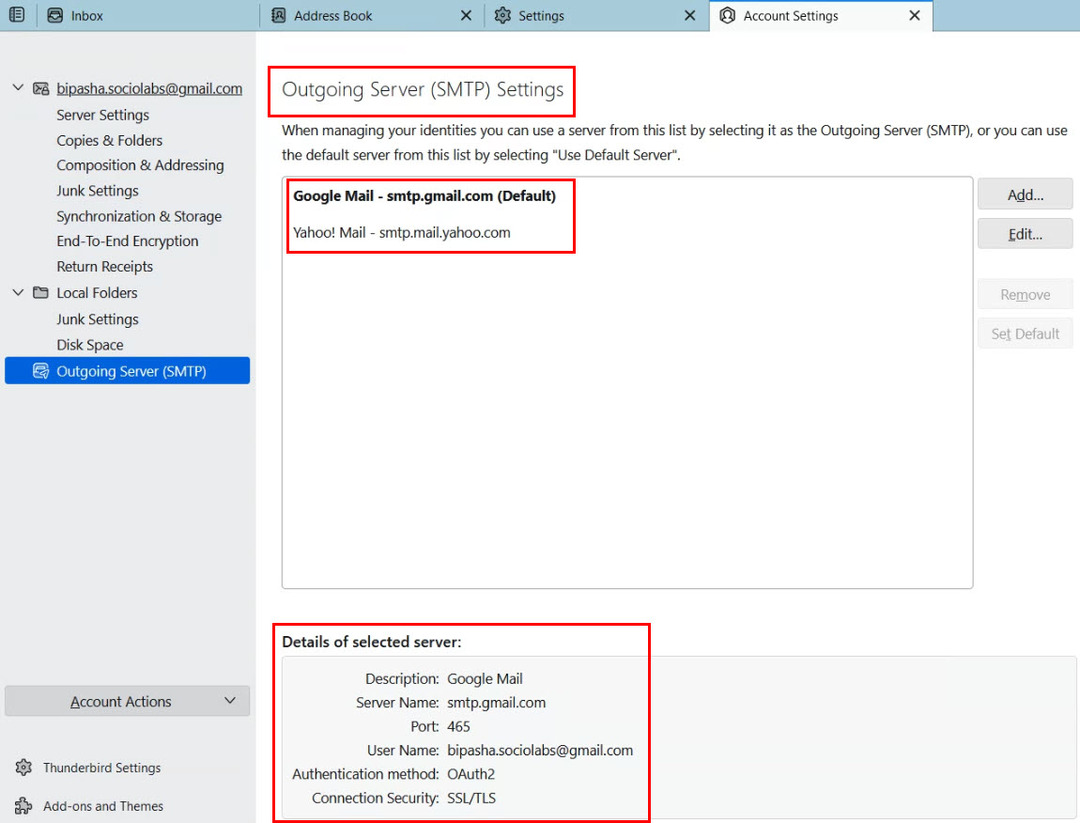
Για παράδειγμα, εάν προσπαθείτε να στείλετε ένα email από το Yahoo Mail, αλλά το όνομα του διακομιστή SMTP ανήκει στο Gmail, το Thunderbird δεν θα μπορεί να στείλει μηνύματα ηλεκτρονικού ταχυδρομείου εκ μέρους σας. Ως αποτέλεσμα, θα λάβετε "Παρουσιάστηκε σφάλμα κατά την αποστολή αλληλογραφίας".
Μέθοδος 7: Επιβεβαιώστε ότι το εξερχόμενο email σας δεν είναι αποκλεισμένο
Ο πάροχος υπηρεσιών Διαδικτύου σας εμποδίζει να στέλνετε μηνύματα ηλεκτρονικού ταχυδρομείου; Όσο ανησυχητικό κι αν ακούγεται, συμβαίνει σε πολλές περιπτώσεις. Όσον αφορά τη θύρα εξερχόμενων email, πολλοί ISP αποκλείουν τη θύρα 25 και υποστηρίζουν μόνο τη θύρα 587 ή 465.
Από την άλλη πλευρά, εάν αλλάξετε τον προεπιλεγμένο αριθμό θύρας ενός παρόχου υπηρεσιών email, ενδέχεται να μην λειτουργεί ούτως ή άλλως. Σε αυτήν την περίπτωση, επικοινωνήστε με τον ISP σας και ρωτήστε τους εάν μπλοκάρουν τη θύρα. Μπορείτε επίσης να τους εξηγήσετε το ζήτημα και να τους ζητήσετε να ξεμπλοκάρουν τη θύρα.
συμπέρασμα
Όπως αναφέρθηκε παραπάνω, το "παρουσιάστηκε σφάλμα κατά την αποστολή αλληλογραφίας" είναι ένα κοινό πρόβλημα για τους χρήστες του Thunderbird. Σχεδόν κάθε χρήστης αντιμετώπισε αυτό το μήνυμα σφάλματος κάποια στιγμή. Μπορεί να υπάρχουν διάφοροι λόγοι για τους οποίους το Thunderbird αποτυγχάνει να στείλει αυτό το μήνυμα και ο λόγος συνήθως περιγράφεται λεπτομερώς στο μήνυμα σφάλματος με έναν κωδικό σφάλματος.
Ανεξάρτητα από το τι κρύβεται πίσω από αυτό το σφάλμα, μπορείτε να ακολουθήσετε τις μεθόδους που περιγράφονται εδώ και να λάβετε τη γρήγορη επίλυση στο σφάλμα Thunderbird "Παρουσιάστηκε σφάλμα κατά την αποστολή αλληλογραφίας". Έχω καλύψει όλες τις προσεγγίσεις που μπορούν να σταματήσουν την εμφάνιση αυτού του μηνύματος σφάλματος.
Θα ήταν υπέροχο αν μπορούσατε να μοιραστείτε αυτό το άρθρο με άλλους, ώστε να γνωρίζουν τις λύσεις σε αυτό το ζήτημα. Εάν γνωρίζετε οποιονδήποτε άλλο τρόπο για να διορθώσετε αυτό το σφάλμα, μοιραστείτε τον στα σχόλια για να το μάθει ο κόσμος. Επίσης, ελέγξτε έξω πώς να διορθώσετε το σφάλμα XPCOM.